2-3-7. ショートカットを利用する
最終更新日:
作業をスピードアップしたり、ショートカットを使って一般的な操作を行ったりすることができます。
目次
-
リッチテキストエディタのショートカット
-
リッチテキストエディタでのマークダウンの速記
-
アイテムとコンテンツタイプの編集
-
コメントの編集
-
サイドバー、バーアイテム、ドロップダウン
-
Windowsモーダル
Kentico Kontentでは、パワーユーザーがキーボードから手を離すことなく、一般的な操作を行うことができます。
リッチテキストエディタのショートカット
リッチテキストエディタでコンテンツを作成する際には、以下のようなショートカットが使用できます。
| アクション | Windows | Mac |
|---|---|---|
| 戻す | Ctrl + Z | ⌘ + Z |
| やり直し | Ctrl + Y | ⌘ + Shift + Z |
| コピー | Ctrl + C | ⌘ + C |
| ペースト | Ctrl + V | ⌘ + V |
| 書式設定せずにテキストをペースト | Ctrl + Shift + V | ⌘ + Shift + V |
| 改行を挿入する | Shift + Enter | Shift + Enter |
| 改行しないスペースを挿入します | Ctrl + Shift + Space | ⌥ + Space |
| ブロックごとにテキストを移動する | Ctrl + ↑↓矢印 | |
| スタイリング | ||
| テキストを太字にする | Ctrl + B | ⌘ + B |
| テキストをイタリック体にする | Ctrl + I | ⌘ +私 |
| 見出しと段落 | ||
| H1見出しを追加する | Ctrl + Alt + 1 | Ctrl + ⌥ + 1 |
| H2見出しを追加します | Ctrl + Alt + 2 | Ctrl + ⌥ + 2 |
| H3の見出しを追加する | Ctrl + Alt + 3 | Ctrl + ⌥ + 3 |
| H4見出しを追加します | Ctrl + Alt + 4 | Ctrl + ⌥ + 4 |
| 段落を追加する | Ctrl + Alt + 0 | Ctrl + ⌥ + 0 |
| H1〜H4の見出しと段落を切り替える | Ctrl + Alt + H | Ctrl + ⌥ + H |
| リスト | ||
| 順序付けられていないリストを作成する | Ctrl + Alt + U | Ctrl + ⌥ + U |
| 順序付きリストを作成する | Ctrl + Alt + O | Ctrl + ⌥ + O |
| ネストされたリストをインデントする | Tab | Tab |
| ネストされたリストのインデントを解除する | Shift + Tab | Shift + Tab |
| インサート... | ||
| コメント | Ctrl + Alt + M | Ctrl + ⌥ + M |
| 提案 | Ctrl + Alt + S | Ctrl + ⌥ + S |
| コンポーネント | Ctrl + Alt + C | Ctrl + ⌥ + C |
| 既存のアイテム | Ctrl + Alt + I | Ctrl + ⌥ + I |
| Webリンクの挿入/削除 | Ctrl + K | ⌘ - K |
| テーブル | Ctrl + Alt + T | Ctrl + ⌥ + T |
| アセット | Ctrl + Alt + A | Ctrl + ⌥ + A |
リッチテキストエディタでのマークダウンの速記
キーボードショートカットだけでなく、マークダウンのような略記法を使って、見出しやリスト項目を素早く作成することもできます。
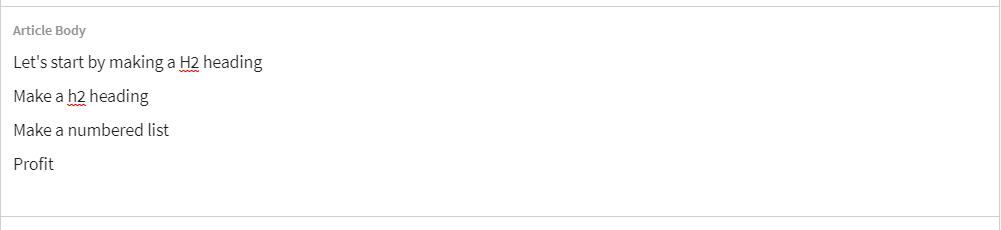
行頭に以下のマークダウン略語を入力すると、その行の書式がこれらのルールに従って変更されます。
| 速記 | フォーマットを...に変更します |
|---|---|
# |
H1見出し |
## |
H2見出し |
### |
H3見出し |
#### |
H4見出し |
1. |
番号付きリストアイテム |
1) |
番号付きリストアイテム |
- |
順序付けられていないリストアイテム |
* |
順序付けられていないリストアイテム |
アイテムとコンテンツタイプの編集
コンテンツアイテム または コンテンツタイプを編集するとき は、次のショートカットを使用できます。
| アクション | Windows | Mac |
|---|---|---|
| 一つ下の要素を選択 | Tab | Tab |
| 一つ上の要素を選択 | Shift + Tab | Shift + Tab |
| リッチテキスト要素の編集を開始 | Enter | Enter |
| リッチテキスト要素の編集を終了 | ESC | ESC |
コメントの編集
コメントを編集するときは、次のものを使用できます。
| アクション | Windows | Mac |
|---|---|---|
| コメントを投稿 | Ctrl + Enter | ⌘ + Enter |
| コメントを破棄 | ESC | ESC |
サイドバー、バーアイテム、ドロップダウン
| アクション | Windows | Mac |
|---|---|---|
| 確認 | Enter | Enter |
| キャンセル | ESC | ESC |
Windowsモーダル
アセットを挿入するとき、 またはコンテンツアイテムを挿入するときは 、次を使用できます。
| アクション | Windows | Mac |
|---|---|---|
| 選択を確定する | Enter | Enter |
| キャンセル | ESC | ESC |
| アセットまたはアイテムを挿入します | ダブルクリック | ダブルクリック |
